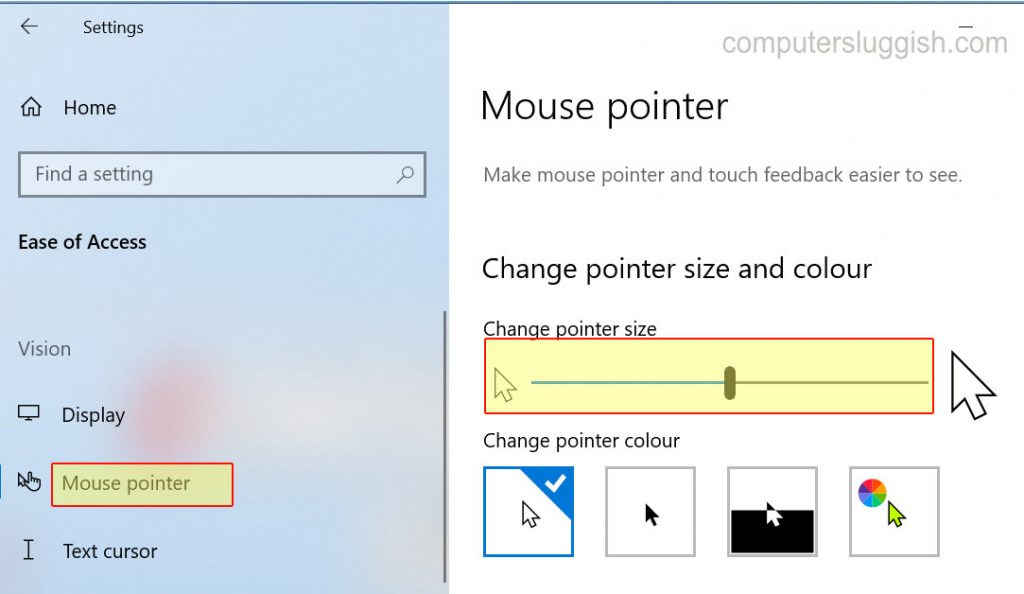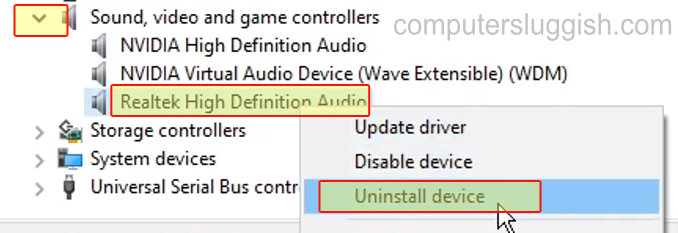
Исправьте проблемы с драйверами Realtek!
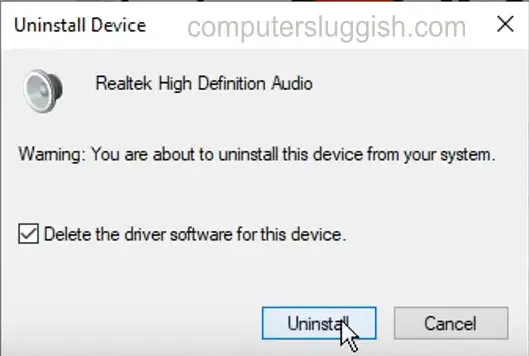
Содержание
Это руководство по Windows 10 покажет вам, как удалить аудиодрайверы Realtek на вашем компьютере.
Аудиодрайверы Realtek являются, вероятно, наиболее часто используемым звуковым драйвером в операционной системе Windows 10.
Иногда вы можете столкнуться с проблемами со звуком, поэтому, удалив драйверы Realtek и заново установив их на свой ПК, вы сможете решить свою проблему.
* * * * * Верхний совет* * * * *
После удаления аудиодрайверов вы можете переустановить их вручную или позволить Windows 10 автоматически определить лучшие аудиодрайверы для вашего ПК.
Чтобы удалить аудиодрайверы Realtek: 1. Щелкните правой кнопкой мыши на значке стартового меню Windows (В левом нижнем углу экрана) > Откройте диспетчер устройств
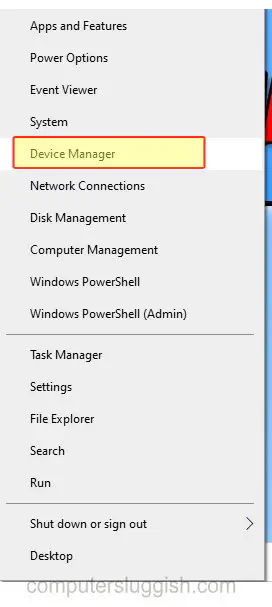
Перейдите в раздел «Звуковые, видео и игровые контроллеры» > Раскройте выпадающее меню
Щелкните правой кнопкой мыши на «Realtek High Definition Audio» > Нажмите на удаление устройства
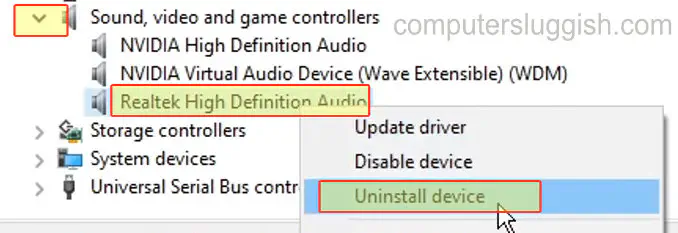
- Поставьте галочку в поле «удалить программное обеспечение драйвера для этого устройства» > Нажмите «Удалить» > Нажмите «Да» для перезагрузки компьютера (убедитесь, что все сохранено перед перезагрузкой компьютера, и, возможно, стоит создать точку восстановления системы)
Посмотрите видеоурок ниже «Как удалить аудиодрайверы Realtek в Windows 10», если вы застряли:
YouTube видео: Как удалить аудиодрайверы Realtek в Windows 10
Вопросы и ответы по теме: “Как удалить аудиодрайверы Realtek в Windows 10”
Как удалить все Звуковые драйвера Windows 10?
Запустите Windows устройств Windows . Найдите целевое устройство (например, Мыши и другие указывающие устройства -> Synaptics Pointing Device ). Щелкните правой кнопкой мыши и выберите параметр « Удалить ». Рядом с driver устройства должно появиться всплывающее окно для подтверждения операции.
Как снести драйвера на звук?
Нажмите и удерживайте (или щелкните правой кнопкой мыши) название звуковой платы или звукового устройства, затем выберите Свойства. Перейдите на вкладку Драйвер и выберите Откатить. Прочтите и выполните инструкции, затем нажмите кнопкуДа, если требуется откатить аудиодрайвер.
Где найти драйвера Realtek?
Откройте настройки Windows. Перейдите в раздел «Приложения и функции». Нажмите на Realtek High Definition Audio Driver.Сохраненная копия
Как удалить драйвер из системы Windows 10?
сначала откройте Параметры (это можно сделать с помощью Windows+I сочетания клавиш) и введите команду удалить. Выберите Установка и удаление программ. Если пакет устройства или драйвера, который требуется удалить, отображается в списке программ, выберите Удалить.
Как Удалить все драйвера Realtek?
Удаление драйвера1. Щелкните правой кнопкой мыши на значок Пуск и выберите Диспетчер устройств. 2. Откройте раздел Звуковые, игровые и видеоустройства, правой кнопкой мыши нажмите Realtek(R) Audio, нажмите Удалить устройство, поставьте галочку в поле Удалить программы драйверов для этого устройства и нажмите Удалить.
Как Удалить все драйвера Windows 10 через командную строку?
Удаление пакета драйверов из хранилища драйверовЧтобы удалить пакет драйвера из хранилища драйверов, выполните одно из следующих действий. В командной строке используйте pnputil /delete-driver inf> /uninstall команду.
Посмотрите наши последние сообщения: * Как удалить Messenger в Windows 10
- Back 4 Blood Улучшение производительности на Windows 10
- Установка последних драйверов NVIDIA в Windows 11
- Back 4 Blood FIX Connection & Sign In Issues On Windows 10 PC
- Back 4 Blood PC Fix Crashing & Errors Best 7 Methods Windows 10